Wenn Sie Daten übertragen, den Speicher Ihres Samsung-Handys verwalten oder ein vollständiges Backup Ihres Handys erstellen möchten, müssen Sie Ihr Samsung-Handy mit PC verbinden. Die verschiedenen Verbindungsmethoden kommen jedoch in unterschiedlichen Szenarien zum Einsatz und weisen unterschiedliche Übertragungsgeschwindigkeiten auf. Im Folgenden geben wir Ihnen eine vollständige Erklärung der verschiedenen Verbindungsmöglichkeiten zwischen Samsung-Handy und PC. Hier erfahren Sie, wie Sie Ihr Samsung-Handy mit PC verbinden können.

Bei der Übertragung großer Datenmengen ist die Nutzung einer Übertragungsplattform eines Drittanbieters die sicherere und schnellere Option. Wir empfehlen Ihnen Aiseesoft MobieSync, einen leistungsfähigen Smartphone-Manager, mit dem Sie Ihr Samsung-Handy mit Windows 10/11 über USB-Kabel oder WLAN verbinden können. Diese Software unterstützt fast alle Samsung-Modelle, z.B. Galaxy S25 Ultra, Galaxy S25 Edge, Galaxy Z Flip6, Galaxy Z Fold6 und vieles mehr. Mit einem Klick können Sie Dateien wie Fotos, Videos, Musik, Kontakte und SMS zwischen Samsung, PC und iOS übertragen.
Schritt 1: Laden Sie Aiseesoft MobieSync auf Ihren PC herunter und installieren Sie das Programm. Starten Sie das Programm.
Schritt 2: Aktivieren Sie die USB-Debugging-Funktion auf Ihrem Samsung-Handy. Schließen Sie Ihr Samsung-Handy mit einem USB-Kabel oder über WLAN mit Ihrem PC an. Warten Sie, bis das Handy erfolgreich mit dem PC verbunden ist.
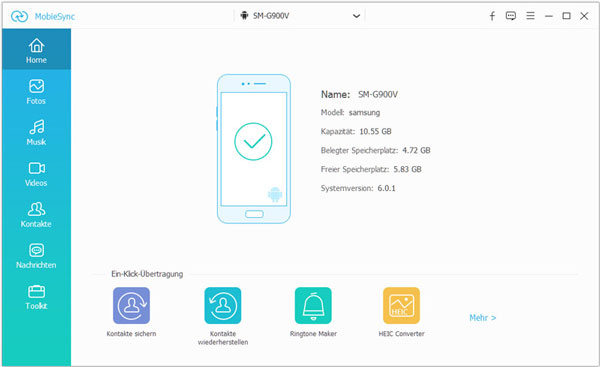
Schritt 3: Wählen Sie auf der linken Seite die entsprechenden Dateitypen aus. Markieren Sie anschließend alle Dateien, die Sie vom PC auf das Samsung-Handy oder umgekehrt übertragen möchten. Klicken Sie oben auf Ihr Gerät, um den Übertragungsvorgang zu starten.
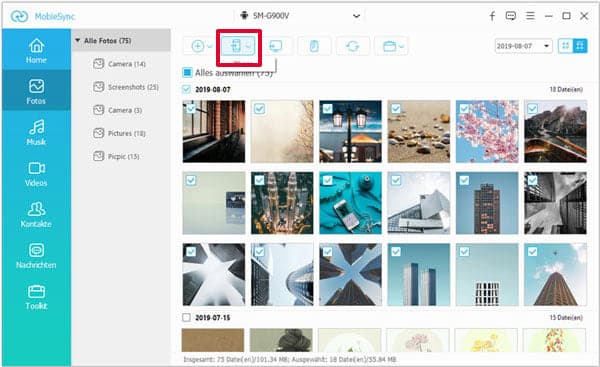
Schritt 4: Warten Sie, bis die Datenübertragung abgeschlossen ist. Trennen Sie das Samsung-Handy nicht vom Computer, bevor die Übertragung abgeschlossen ist.
Tipp: Aiseesoft MobieSync unterstützt auch andere Android-Handys. Sie können beispielsweise Daten von Samsung auf Xiaomi übertragen.
USB-Verbindung ist die einfachste und häufigste Verbindungsmethode. Wenn Sie eine große Menge an Bildern übertragen oder auf die Kamera Ihres Handys für Livestreaming zugreifen möchten, ist ein USB-Kabel eine bequemere Option. Mit einem USB-Kabel können Sie einfach Samsung-Handy mit PC Bildschirm verbinden. Für die Datenübertragung können Sie mit dem USB-Kabel Videos, Dokumente, Musik und Bilder vom Samsung-Handy auf PC übertragen. Wenn Ihr Kabel nur zum Laden geeignet ist, müssen Sie die folgenden Schritte ausführen, um das USB-Debugging zu aktivieren.
Schritt 1: Öffnen Sie "Einstellungen" auf Ihrem Handy und suchen Sie nach "Software Information". Tippen Sie siebenmal auf "Build-Nummer" und warten Sie, bis die Meldung "Sie sind nun ein Entwickler" erscheint.
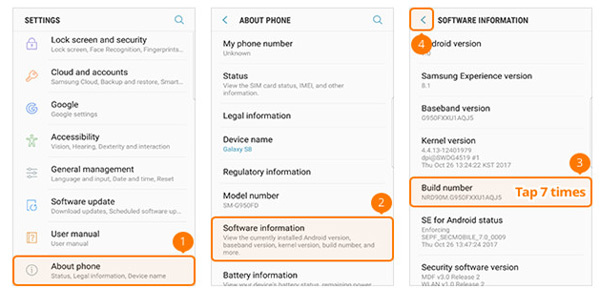
Schritt 2: Tippen Sie auf "Entwickleroptionen". Aktivieren Sie dann die Option "USB-Debugging".
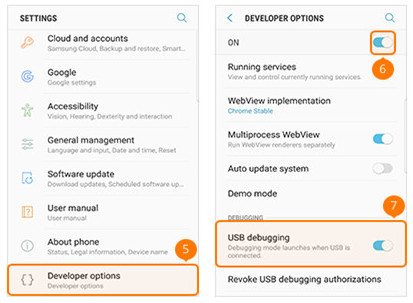
Schritt 3: Schließen Sie Ihr Samsung-Handy mit Ihrem PC an. Öffnen Sie den Explorer. Scrollen Sie nach unten und klicken Sie auf "Dieser PC". Wählen Sie Ihr Samsung-Gerät aus. Über den Ordner "DCIM" können Sie auf alle Ihre Samsung-Bilder zugreifen. Auf diese Weise können Sie Ihr Samsung-Handy mit einem Windows-10/11-PC verbinden.
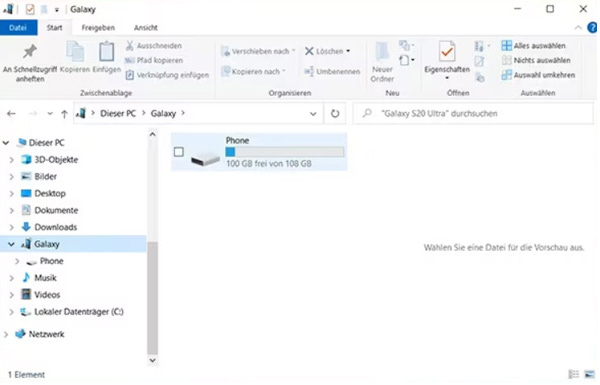
Eine weitere Verbindungsmethode ist Bluetooth. Wenn Sie nur einige Dateien übertragen möchten, ist Bluetooth eine ideale Wahl. Im Vergleich zu USB-Kabeln ist Bluetooth zwar langsamer und instabiler, eignet sich aber für viele Situationen, z.B. Android mit iPhone, Android mit PC und Handy mit Tablet verbinden usw.
Schritt 1: Aktivieren Sie Bluetooth in der Dropdown-Liste Ihres Samsung-Handys. Öffnen Sie auf Ihrem PC die "Einstellungen". Suchen Sie Ihr Samsung-Gerät unter "Bluetooth und Geräte".
Schritt 2: Wählen Sie die Daten aus, die Sie auf den PC übertragen möchten. Tippen Sie auf "Senden" und dann wählen Sie "Bluetooth" aus.
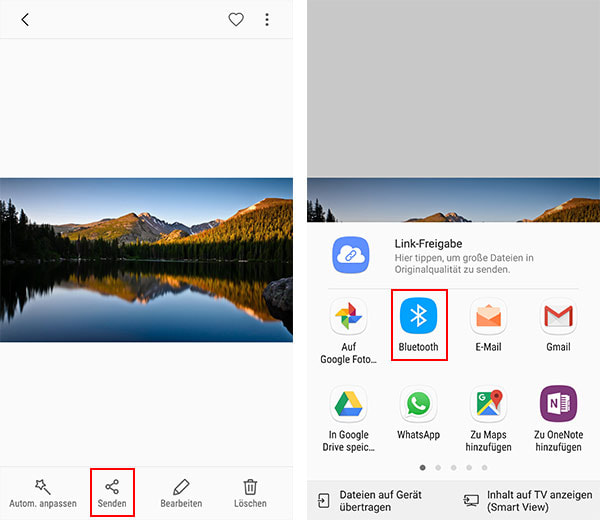
Wenn Sie eine sichere und zuverlässige Netzverbindung haben, können Sie Ihr Samsung-Smartphone direkt über WLAN mit dem PC verbinden und Daten übertragen. Diese Methode unterstützt die Verbindung von Samsung-Handys mit PCs verschiedener Marken. Aber mit dieser Methode ist keine Übertragung vom Handy auf den Computer möglich. Wenn Sie verschiedene Dateitypen zwischen PC und Samsung-Handy übertragen möchten, verwenden Sie eine Übertragungsplattform.
Schritt 1: Schließen Sie Ihren PC und Ihr Samsung-Gerät mit demselben WLAN-Netzwerk an. Öffnen Sie den Datei-Explorer auf Ihrem PC.
Schritt 2: Wählen Sie die Ordner aus, auf die Sie auf Ihrem Samsung-Handy zugreifen möchten. Klicken Sie mit der rechten Maustaste auf diesen Ordner und dann auf "Eigenschaften".
Schritt 3: Klicken Sie auf "Freigabe" und dann wieder auf "Freigabe". Im Dropdown-Menü wählen Sie "Jeder" aus. So machen Sie Ihren Ordner für alle Benutzer zugänglich.
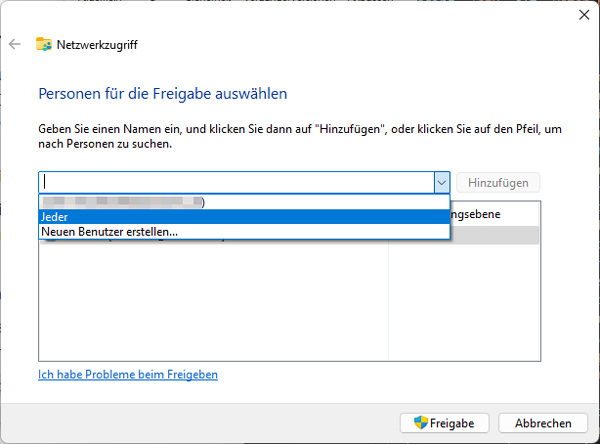
Schritt 4: Öffnen Sie die Dateimanager-App auf Ihrem Samsung-Handy, suchen Sie nach "Netzwerk hinzufügen". Geben Sie den Benutzernamen und das Passwort Ihres PCs ein. So können Sie Ihr Samsung Galaxy mit PC verbinden und PC-Ordner auf Handy bearbeiten.
Wenn es nicht geht, Samsung mit PC über USB zu verbinden, versuchen Sie, Ihr Handy und PC mit Smartphone Link zu verbinden. Ähnlich wie Samsung Smart Switch dient Smartphone Link als eine intelligente App zur Verbindung mit Windows 10. Diese App wurde von Microsoft und Samsung entwickelt und ist besser für Samsung-Geräte kompatibel. Mit dieser App können Sie die Daten per Drag und Drop übertragen, Benachrichtigungen auf dem PC synchronisieren, Handyfotos auf den PC zugreifen und Samsung-Handy-Bildschirm auf dem PC spiegeln. Folgen Sie den stehenden Schritten, um Ihr Samsung-Handy mit Laptop/PC zu verbinden.
Schritt 1: Auf dem Dropdown-Menü des Handys tippen Sie auf die Schaltfläche "Link zu Windows". Melden Sie sich mit Ihrem Microsoft-Konto an.
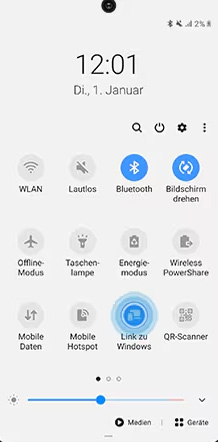
Schritt 2: Öffnen Sie "Einstellungen" auf Ihrem Windows 11. Wählen Sie "Bluetooth und Geräte" und dann "Mobile Geräte" aus. Aktivieren Sie die Option "Smartphone-Link".
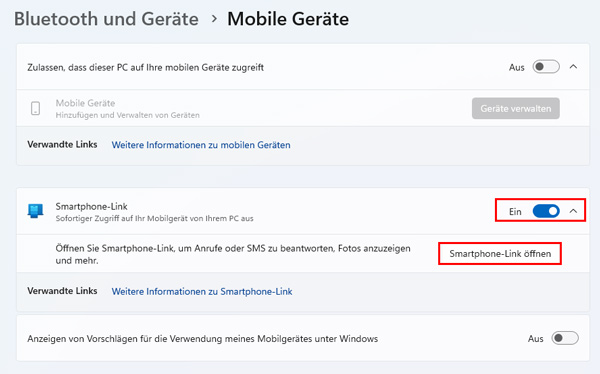
Schritt 3: Klicken Sie auf "Smartphone-Link öffnen". Wählen Sie "Android" aus.
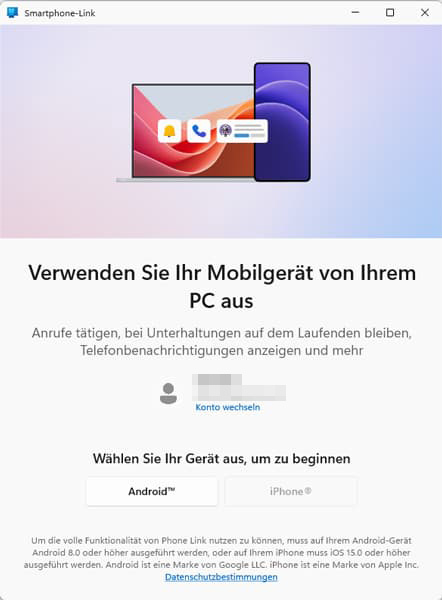
Schritt 4: Sobald der Smartphone-Link auf Ihrem PC vorbereitet ist, erscheint eine Meldung auf Ihrem Samsung-Handy. Tippen Sie auf "Zulassen". So kann Ihr Samsung-Handy mit dem PC verbunden werden.
Eine weitere nahtlose Verbindungsmöglichkeit ist Samsung Flow, eine integrierte Verbindungssoftware für Samsung-Handys. Im Vergleich zu anderen Lösungen ist diese Software flexibler, da Sie Ihre beiden Geräte per Bluetooth, WLAN oder USB-Kabel verbinden können. Neben Samsung-Handy und PC unterstützt Samsung Flow auch Tablet, Mac und Galaxy Watch. Mit dieser Software können Sie die geräteübergreifende Dateiübertragung, Bildschirmspiegelung und Synchronisierung von Benachrichtigungen erreichen.
Schritt 1: Suchen Sie auf Ihrem Samsung-Handy nach der Samsung Flow-App. Wenn diese App nicht vorinstalliert ist, laden Sie sie aus dem Google Play Store herunter. Installieren Sie Samsung Flow auf Ihrem Handy und PC.
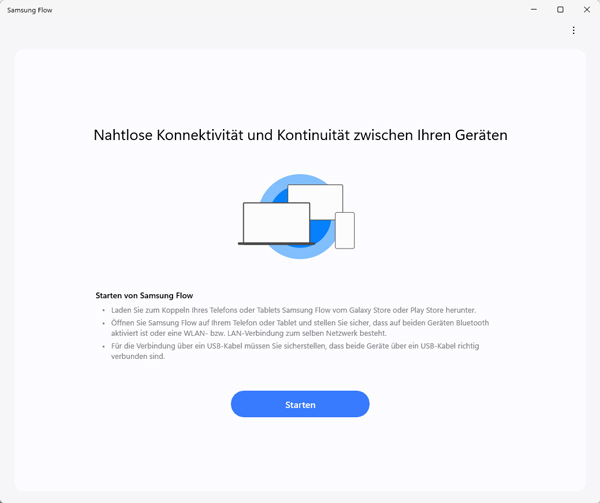
Schritt 2: Aktivieren Sie die Bluetooth-Verbindung oder WLAN auf beide Geräte. Klicken Sie auf "Starten". Wählen Sie anschließend Ihr Samsung-Gerät aus der Liste aus.
Schritt 3: Bestätigen Sie den Zugangscode auf Ihrem Samsung-Handy und PC. So einfach können Sie Samsung-Handy mit Windows verbinden und soeben mit anderen Geräten.
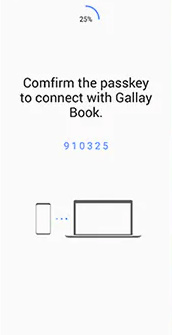
Fazit
Oben haben wir 6 Verbindungsmöglichkeiten vorgestellt, wie Sie Samsung-Handy mit PC verbinden können. Die Verbindung über ein USB-Kabel ist zweifellos die häufigste. Für eine nahtlose Verbindung sind Smartphone Link und Samsung Flow besser für Samsung-Gerät geeignet. Wenn Sie eine sichere und stabile Übertragungssoftware suchen, empfehlen wir Ihnen Aiseesoft MobieSync. Laden Sie die Software kostenlos herunter und probieren Sie sie aus.